Mode d'emploi PHILIPS SPZ 5000
UneNotice offre un service communautaire de partage, d'archivage en ligne et de recherche de documentation relative à l'utilisation de matériels ou logiciels : notice, mode d'emploi, notice d'utilisation, guide d'installation, manuel technique... N'OUBLIEZ PAS DE LIRE LE MODE D'EMPLOI AVANT D'ACHETER!
Si le contenu de ce document correpond à la notice, au mode d'emploi, à la liste d'instruction, d'installation ou d'utilisation, au manuel, au schéma de montage ou au guide que vous cherchez. N'hésitez pas à la télécharger. UneNotice vous permet d'accèder facilement aux informations sur le mode d'emploi PHILIPS SPZ 5000. Nous espérons que le manuel PHILIPS SPZ 5000 vous sera utile.
Vous possédez un PHILIPS SPZ 5000, avec UneNotice, vous allez pouvoir mieux l'utiliser. Si vous avez un problème avec votre PHILIPS SPZ 5000, pensez à consulter les dernières pages du mode d'emploi qui contiennent souvent les principales solutions.
Vous pouvez télécharger les notices suivantes connexes à ce produit :
Extrait du mode d'emploi : notice PHILIPS SPZ 5000
Les instructions détaillées pour l'utilisation figurent dans le Guide de l'utilisateur.
[. . . ] Register your product and get support at
SPZ5000
FR
Mode d'emploi
1 Votre webcam
Bienvenue Contenu de l'emballage Présentation des fonctions
2
2 2 3
Mise à niveau du logiciel via Philips Intelligent Agent
17
8 SpéciÀcations techniques 9 Foire aux questions (FAQ)
18 20
2 Guide de démarrage
(Facultatif) Installation du pilote et du logiciel de la webcam Connexion de la webcam au PC ou ordinateur portable
4
4 5
3 Utilisation de la webcam pour le chat vidéo 6 4 Philips CamSuite 5 Philips CamSuite Capture 7 8
Comment régler la qualité de l'image ?20 Le microphone de ma webcam Philips SPZ5000 ou de mon casque ne fonctionne pas (correctement). 20 Lorsque j'utilise la webcam Philips SPZ5000, mon PC ou mon ordinateur portable fonctionne au ralenti. 21 L'écran n'afÀche pas d'image. [. . . ] [Gain] En vidéo, le gain représente la quantité de blanc dans une image vidéo. Réglez le niveau de gain à l'aide du curseur. [Réinitialiser] Appuyez sur ce bouton pour restaurer les paramètres par défaut de la webcam. [Restaurer] Appuyez sur ce bouton pour rétablir vos paramètres personnalisés. [Enregistrer] Appuyez sur ce bouton pour enregistrer vos paramètres personnalisés. [Équilibre des blancs auto] Les sources lumineuses sont rarement parfaitement blanches : on dit qu'elles ont une certaine « température de couleur ». L'oeil
14
FR
humain compense les conditions d'éclairage avec différentes températures de couleur. Lorsque la balance automatique des blancs est activée, la webcam recherche un point de référence qui représente le blanc. Elle calcule ensuite toutes les autres couleurs en fonction de ce point blanc et compense les autres couleurs exactement à la manière de l'oeil humain. Vous pouvez également sélectionner des paramètres Àxes pour les conditions d'utilisation [Intérieur], [Extérieur] et [Fluorescence]. Pour régler la température de couleur de la webcam en fonction de vos préférences personnelles, utilisez les effets « Rouge » et « Bleu ». [Luminosité] Cette fonction vous permet de régler la luminosité de l'image ou de la vidéo en fonction de vos préférences personnelles. Utilisez le curseur pour rechercher votre réglage préféré. [Contraste] Le contraste vous permet de contrôler le ratio entre les niveaux foncés et clairs en fonction de vos préférences personnelles. Utilisez le curseur pour rechercher votre réglage préféré. [Gamma] Le réglage gamma permet d'éclaircir les zones sombres de l'image ou de la vidéo et de visualiser davantage de détails sans surexposer les zones déjà claires. Utilisez le curseur pour rechercher votre réglage préféré. [Saturation] La saturation permet de contrôler le rendu des couleurs en apportant de la couleur à une image ou une vidéo en noir et blanc selon vos préférences personnelles. Utilisez le curseur pour rechercher votre réglage préféré. [Noir et blanc] La case [Noir et blanc] permet de basculer entre les images couleur et noir et blanc. [Compensation du rétroéclairage] Activez la compensation du rétroéclairage pour améliorer la qualité d'image en cas de suréclairage de l'arrière-plan (lorsque vous être placé devant une lumière vive, par exemple).
[Miroir] Lorsque vous activez cette fonction, l'image est inversée à 180°. Vous pouvez activer cette fonction lorsque vous utilisez la webcam Philips SPZ5000 et l'écran comme un miroir ou que vous souhaitez photographier des images inversées.
Onglet Audio
L'onglet [Audio] vous permet de modiÀer les paramètres suivants : [Réduction du bruit] Cette fonction permet de réduire considérablement les bruits parasites captés par le microphone de la webcam, tels que le bruit de la climatisation ou du ventilateur situé à l'intérieur de l'ordinateur. [. . . ] » Vous trouverez sous Contact les numéros de téléphone du Service Consommateur Philips.
FR
23
F ra n ça i s
10 Réparation et assistance
À l'attention du client
Droits d'auteur
Copyright © 2009 par Philips Consumer Lifestyle B. V. La présente publication ne peut en aucun cas, même partiellement, être reproduite, transmise, retranscrite, stockée dans un système d'extraction ou traduite dans n'importe quelle langue ou langage informatique, sous quelque forme et par quelque moyen que ce soit (électronique, mécanique, magnétique, optique, chimique, manuel ou autre) sans l'autorisation écrite de Philips. Les marques et noms de produits sont des marques ou des marques déposées de leurs sociétés respectives.
Avertissement
Philips rejette toute garantie de quelque nature que ce soit concernant la présente publication, notamment les garanties tacites de commercialisation et d'adéquation du produit particulier. Philips décline toute responsabilité en cas d'erreur contenue dans ce document. [. . . ]
CONDITIONS DE TELECHARGEMENT DE LA NOTICE PHILIPS SPZ 5000 UneNotice offre un service communautaire de partage, d'archivage en ligne et de recherche de documentation relative à l'utilisation de matériels ou logiciels : notice, mode d'emploi, notice d'utilisation, guide d'installation, manuel technique...notice PHILIPS SPZ 5000

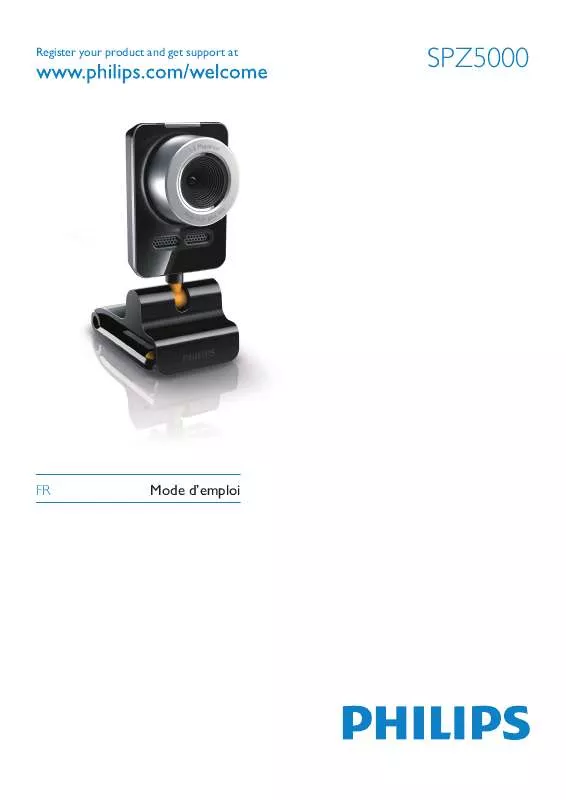
 PHILIPS SPZ 5000 QUICK START GUIDE (724 ko)
PHILIPS SPZ 5000 QUICK START GUIDE (724 ko)
 PHILIPS SPZ 5000 (1887 ko)
PHILIPS SPZ 5000 (1887 ko)
 PHILIPS SPZ 5000 QUICK START GUIDE (724 ko)
PHILIPS SPZ 5000 QUICK START GUIDE (724 ko)
